Skelbimas
Per didelis kompiuterio valymas gali sugadinti dalykus 5 būdai, kaip per didelis valymas gali sugadinti langusValydami savo kompiuterį, lengvai perženkite laivą. Kai valote kompiuterį, įsitikinkite, kad žinote, į ką patenkate - nesunku ką nors sugadinti. Skaityti daugiau , tačiau kai kurie valymai padės atlaisvinti vietos ir išlaikyti jūsų sistemą greitai veikiančią. Iškirpti nereikalingus laikinus failus, kurie jums nereikalingi, ypač svarbu, jei turite mažą kietojo kūno diskas Kaip veikia kietojo kūno diskai?Šiame straipsnyje jūs sužinosite, kas tiksliai yra SSD, kaip SSD iš tikrųjų veikia ir veikia, kodėl SSD yra tokie naudingi ir kas yra pagrindinis SSD pranašumas. Skaityti daugiau ir norite kuo geriau išnaudoti jo saugyklą.
„Windows“ disko valymas
„Windows“ turi įmontuotas disko valymo įrankis Vietos mažai? 5 „Windows“ pagrindiniai įrankiai, skirti atlaisvinti vietos saugyklojeNeatsisiųskite žuvytės trečiosios šalies įrankio, kad atgautumėte vertingos vietos diske! „Windows“ turi savo darbo įrankius ir jais lengva naudotis. Skaityti daugiau
, kurį galite pasiekti keliais būdais. Pvz., Galėtumėte atidaryti „File Explorer“ arba „Windows Explorer“, dešiniuoju pelės mygtuku spustelėkite tokį diską kaip jūsų C: diskas, pasirinkite Savybėsir spustelėkite Disko valymas mygtuką. Arba galite bakstelėti „Windows“ klavišą, kad atidarytumėte ekraną Pradėti arba Pradėti, įveskite Disko valymas ieškoti ir spustelėkite „Išlaisvinkite vietą diske, ištrindami nereikalingus failus“Arba„Disko valymas" trumpesnis kelias. Jį taip pat galima rasti Valdymo skydo aplanke Administravimo įrankiai.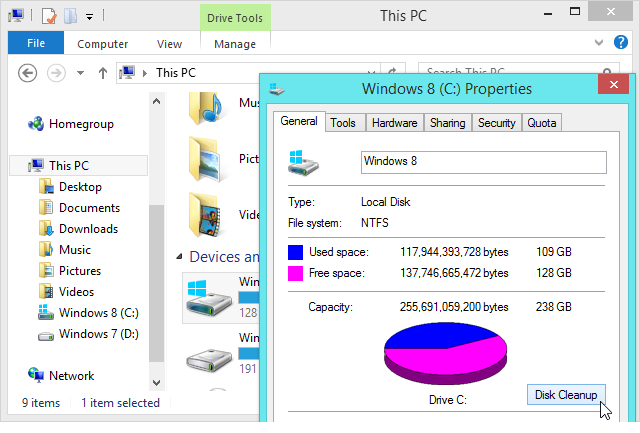
Pagal numatytuosius nustatymus įrankis išvalys failus tik jūsų vartotojo abonementui. Spustelėkite Išvalykite sistemos failus mygtuką, norėdami išvalyti viską sistemoje ir atlaisvinti daugiausiai vietos. Įrankis nuskaitys ir pašalins daugybę failų, įskaitant laikinus failus, „Internet Explorer“ naršyklės duomenis ir gigabaitus „Windows Update“ pašalinimo failų. Net bus pašalinti aplanką „Windows.old“ 8 „Super Windows 8.1“ patarimai vartotojamsSu „Windows 8.1“ atsirado daug pakeitimų. Kai kurie variantai yra visiškai nauji, kiti buvo pakeisti ar perkelti. Nesvarbu, ar naudojate „Windows 8.1“ darbalaukyje, planšetiniame kompiuteryje, ar ką nors tarp jų, šie patarimai bus naudingi! Skaityti daugiau , jei naujovinote į naujesnę „Windows“ versiją ir vis dar turite failų iš senosios „Windows“ diegimo vietos.
Skirtuke Daugiau parinkčių yra nuorodos, kuriomis galite lengvai naudotis Sistemos atkūrimo dialogo langą, kuriame galite ištrinti atkūrimo taškus, kad atlaisvintumėte vietos, ir Programos ir funkcijos dialogo langas, kuriame galite pašalinti programinę įrangą ir pašalinti „Windows“ komponentus.

Jei norite daugiau valymo galimybių, nei numatyta disko valyme, eikite į „CCleaner“. Tai panašu į steroidų disko valymą - jis išvalo kai kuriuos sistemos failus Disko valymas nelies ir ištrina laikinuosius failus, naudojamus trečiųjų šalių programose, tokiose kaip „Google Chrome“ ir „Mozilla Firefox“ naršyklės. „CCleaner“ taip pat išvalo jūsų „takelius“, tokius kaip atidarytų failų istorija, aplankyti tinklalapiai ir panašūs asmeniniai duomenys.
Prieš naudodami būtinai sukonfigūruokite „CCleaner“, kad jis nepašalintų dalykų, kuriuos norite išsaugoti. Pvz., Galbūt norėsite išjungti slapukų valymą, kad liktumėte prisijungę prie savo naršyklių svetainių. „CCleaner“ atsimins jūsų nustatymus tarp naudojimo atvejų. Nemokama „CCleaner“ versija padarys viską, ko jums reikia; jums nereikia pirkti mokamos versijos.
„CCleaner“ turi įmontuotą registrų valiklį. Nerekomenduojame naudoti registro tvarkymo priemonės Registrų švaresnės priemonės naudojimas: ar tai tikrai daro įtaką?Registrų valymo priemonių reklama yra visame internete. Ten veikia visa pramonės šaka, įtikinanti nepatyrusius kompiuterių vartotojus, kad jų registrą reikia nustatyti ir kad už dešimt nesudėtingų 29,95 USD mokėjimų jie ... Skaityti daugiau nes tai nebus labai naudinga jums ir gali sukelti problemų su viena iš milijonų „Windows“ programų, esančių ten. Tačiau jei turite naudoti registro švaresnį įrankį, tikriausiai turėtumėte naudoti „CCleaner“. Jis gana konservatyvus ir buvo plačiai išbandytas.

Dublikatų failų valikliai
Dublikatų failų valikliai taip pat gali padėti išvalyti jūsų kompiuterį. Pvz., Galbūt turite nuotraukų, kurias padarėte, kopijų ar kitų dokumentų kopijų, o tie failai užims nereikalingą vietą. Šie įrankiai nuskaitys jūsų sistemoje tokius dubliuotus failus ir padės juos ištrinti, kad atlaisvintumėte vietos.
Bet kuri iš atsarginių failų ieškiklių, kuriuos mes rekomenduojame Greitai ištrinkite pasikartojančius failus naudodamiesi šiais įrankiaisVienas greičiausių standžiojo disko užsikimšimo būdų yra dubliuotų failų saugojimas. Dažniausiai jūs net nežinote, kad turite failų kopijas. Jie yra iš įvairių ... Skaityti daugiau veiks gerai. Nukreipkite jo į sistemos katalogą, pvz., C: \ Windows arba C: \ Program Files, ir pradėkite trinti ten randamų failų kopijas, nes galite sugadinti savo sistemą. Laikykitės tik asmeninių duomenų failų - dokumentų, muzikos, paveikslėlių, vaizdo įrašų ir kitų dalykų - ne sistemos ar programos failų.
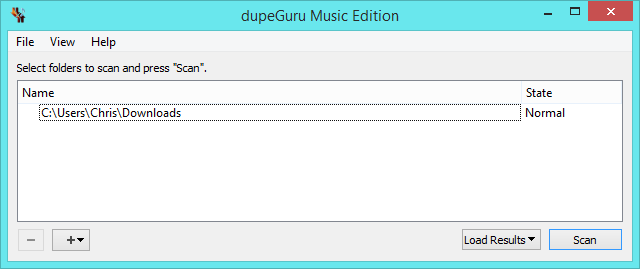
„Bloatware“ šalinimo įrankiai, kaip ir kompiuterio išvaliklis
Kai gausite naują kompiuterį, jame galėsite paleisti tokį įrankį kaip „PC Decrapifier“. Šis įrankis nuskaitys jūsų kompiuterį nenaudingos susietos „bloatware“ programos Kaip pašalinti nepageidaujamą šlamštą iš visiškai naujos "Windows 7" sistemos Skaityti daugiau ir padės greitai juos pašalinti. Jei kurį laiką turėjote savo dabartinį kompiuterį ir niekada neišvalėte visos su juo pateiktos šlamšto programinės įrangos, galbūt norėsite paleisti šią programą dabar. Taip pat galite tiesiog nueiti į valdymo skydelį ir rankiniu būdu pašalinti programas, kurių nenorite.

Disko naudojimo analizatoriai patinka „WinDirStat“
„WinDirStat“ nėra automatizuota valymo programa, tačiau ji yra viena iš geriausius būdus, kaip atlaisvinti vietos „Windows“ 6 būdai, kaip atlaisvinti vietos „Windows“ kompiuteryjeNetvarka gali smarkiai sumažinti produktyvumą. Laikui bėgant, failai pasimeta, programos nenaudojamos, ir staiga jūsų kadaise esančiame kietajame diske yra daugybė nenaudingų dalykų, kuriuos turite išvalyti ... Skaityti daugiau . Paleiskite įrankį ir jis nuskaitys jūsų standųjį diską, norėdamas kataloguoti, kurie failai ir aplankai užima daugiausiai vietos, pateikdami juos vaizdiniame sąraše. Galite lengvai pamatyti, kas užima vietos, ir išsiaiškinti, kuriuos failus turėtumėte pašalinti, ir programas, kurias turėtumėte pašalinti. Tai padės greitai priimti sprendimus, ko atsikratyti.

Programų ir funkcijų valdymo skydas
Kai kurie žmonės prisiekia pašalinę trečiųjų šalių programas 3 geriausi trečiųjų šalių pašalinimo įrenginiai ir kodėl jums jų reikiaNorėdami pašalinti „Windows“ programą, galite ne tik paspausti „Ištrinti“ - turite paleisti programinės įrangos pašalinimo programą. Deja, parinktis „Pašalinti programą“ „Windows“ valdymo skyde ne visada ją visiškai pašalina ... Skaityti daugiau programinės įrangos pašalinimui iš jų „Windows“ asmeninių kompiuterių, tačiau jos tikrai nėra būtinos. Daugelyje programų galite tiesiog pašalinti programą iš Programos ir funkcijos srityje „Windows“ valdymo skydelyje ir atlikite tai. Žinoma, jie gali palikti keletą mažų failų ar saują registro įrašų jūsų kompiuteryje, tačiau jie iš tikrųjų nėra problema ir beveik neužima vietos. Tiesiog pašalinkite programas, kurių nebenaudojate, kad atlaisvintumėte vietos čia.

Paleisties programos vadovas
„Windows 8“ ir „8.1“ taip pat galite Norėdami išjungti paleisties programas, naudokite užduočių tvarkytuvę Kaip padaryti „Windows 8“ greitesnį: 8 patarimai, kaip pagerinti našumąKad ir ką galvotumėte apie „Windows 8“ („MakeUseOf“, mūsų nuomonės nevienodos), jis tikrai spartus. „Windows 8“ paleidžiama greičiau nei ankstesnės „Windows“ versijos, sunaudoja mažiau atminties ir turi malonų darbastalį ... Skaityti daugiau , išvalykite sistemos dėklą Tvarkykite ir tvarkykite „Windows 7“ sistemos dėkląKiekvienas „Windows“ vartotojas matė, kad laikui bėgant „Windows“ sistemos dėklas (dar žinomas kaip pranešimų sritis) tampa netvarkingas. Anksčiau apžvelgėme blaškančių darbalaukio pranešimų išjungimą, bet kas nutiktų, jei pačios piktogramos ... Skaityti daugiau ir paspartinkite kompiuterio įkrovimą. „Windows 7“ ar senesnėse „Windows“ versijose galite naudoti Įrankiai > Pradėti „CCleaner“ srityje padarykite tą patį.
Tai darydami būkite atsargūs, nes galite išjungti naudingas paslaugas, leidžiančias tinkamai veikti jūsų aparatinei ar programinei įrangai. Kita vertus, daugelis „Windows“ programų prideda nereikalingą paleisties programinę įrangą, kuri tiesiog užgniaužia jūsų sistemą.

„Takeaway“
Jums net nereikia daugumos šių sistemos valymo įrankių, kad „Windows“ veiktų sklandžiai. Jei esate patenkinti turimu laisvos vietos kiekiu, tiesiog galite paleisti Disko valymo įrankį kartą per mėnesį arba kartą per keletą mėnesius ir stebėkite įdiegtų programų skaičių - „Windows“ sistema bus tobula, jei tinkamai pasirūpinsite iš jo.
Vaizdo kreditas: „Intel Free Press“ „Flickr“
Chrisas Hoffmanas yra technologijų tinklaraštininkas ir visa apimantis technologijų narkomanas, gyvenantis Eugene, Oregone.